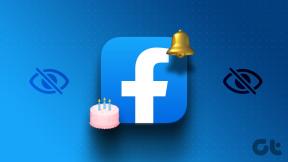Come abilitare lo streaming video in uTorrent 3.0
Varie / / February 12, 2022
Quasi tutti noi usiamo i torrent per scarica film, spettacoli televisivi e video musicali. Molte volte, a causa di alcuni utenti negligenti, finiamo per scaricare video falsi o di scarsa qualità, sprecando così tempo e larghezza di banda. Se anche tu sei vittima del problema di cui sopra, uTorrent 3.0 può aiutarti consentendoti di guardare video con download progressivi.
Quindi ora puoi visualizzare in anteprima i tuoi file video mentre vengono scaricati e se si verifica un problema puoi annullare il download in questo modo risparmiando tempo e larghezza di banda e, naturalmente, la frustrazione di guardare il tuo film preferito con video di qualità della webcam (qualità scadente ovviamente).
Come abilitare e utilizzare la funzione
Passo 1: Scarica e installa uTorrent 3.0. La versione è ricca di miglioramenti e nuove funzionalità. Una delle caratteristiche principali è lo streaming di musica e video.
Se utilizzi una versione precedente, puoi scaricare e installare il ultima versione di uTorrent
dal link per il download fornito di seguito o semplicemente aggiornalo tramite Aiuto—>Cerca aggiornamenti.Passo 2: Una volta che sei su µTorrent 3.0, vai su Opzioni e fare clic Preferenze.
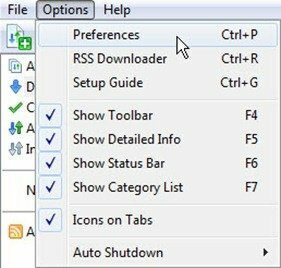
Passaggio 3: Sul pannello di sinistra vedrai opzioni come Transfer Cap, Remote, DNA, Advanced, ecc. Seleziona il Streaming opzione.
Passaggio 4: Dopo aver selezionato Streaming nel riquadro di sinistra, nel riquadro di destra selezionare il lettore multimediale che si desidera utilizzare per visualizzare in anteprima il file, dall'elenco dei lettori installati sul sistema.
Puoi anche scegliere il tuo lettore multimediale predefinito semplicemente facendo clic su "Usa il giocatore predefinito“. Personalmente, consiglierei il lettore VLC per streaming in linea.
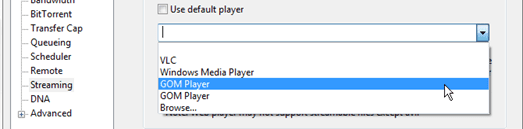
Passaggio 5: Se sei un utente avanzato, puoi anche configurare il timeout del peer, i valori delle dimensioni del buffer. Se non hai idea di cosa significhino, lascialo intatto e infine fai clic sul pulsante ok
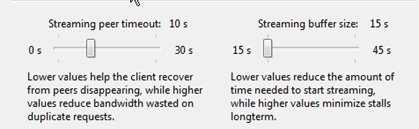
Passaggio 6: Successivamente, quando provi a scaricare qualsiasi video utilizzando µTorrent 3.0 vedrai a Pulsante Stream accanto alla barra di avanzamento. Basta fare clic su di esso e attendere che il lettore video lo faccia respingente esso.
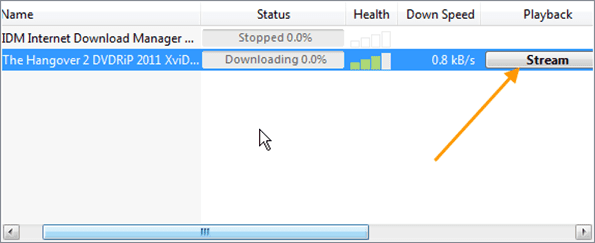
Il mio verdetto
Ho adorato questa nuova funzionalità aggiunta di µTorrent e d'ora in poi non mi affido a commenti come A08/V09 per dirmi quanto sia buona o cattiva la qualità del video. Ora eseguo lo streaming del video per visualizzarlo in anteprima mentre viene scaricato in background. Se vedo qualche problema nel video, scarto immediatamente il torrent.
Quindi la prossima volta che non sei sicuro se il video che stai per scaricare è buono o cattivo, sai cosa fare. Tieni presente che il buffering richiederà del tempo a seconda della velocità di Internet.
Ultimo aggiornamento il 02 febbraio 2022
L'articolo sopra può contenere link di affiliazione che aiutano a supportare Guiding Tech. Tuttavia, non pregiudica la nostra integrità editoriale. Il contenuto rimane imparziale e autentico.